Πώς να κάνετε φωτογραφίες στο φάκελο. Πώς σε ένα φορητό υπολογιστή ή έναν υπολογιστή για να διαμορφώσετε αυτό κατά το άνοιγμα μιας φωτογραφίας ή εικόνας, άνοιξε το πρόγραμμα που χρειάζεστε
Γεια σας και πάλι, όπως μπορείτε να δείτε σήμερα τη δεύτερη θέση από μένα. Δεν ξέρω, ίσως αυτό το άρθρο θα φαίνεται αστείο για εσάς, αλλά λόγω αυτού που ρώτησα χθες Πώς να αποκρύψετε φωτογραφίες σε επαφήΑποφάσισα να γράψω γι 'αυτό, ίσως κάποιος άλλος θα έρθει σε εύχρηστη.
ΣΕ κοινωνικό δίκτυο Σε επαφή μεΟι φωτογραφίες είναι ορατές με όλους τους χρήστες που δεν είναι πολύ καλοί, δεν ξέρω, ίσως είναι κάποιος και του αρέσει 🙂 αλλά νομίζω ότι υπάρχουν πολλά που θα ήθελαν να τους κρύψουν ή να δείξουν μόνο φίλους. Σήμερα θα γράψω πώς να το κάνω.
1. Πηγαίνετε στο VK.com, μπαίνουμε στον ιστότοπο κάτω από τα δεδομένα σας.
2. Κάντε δεξί κλικ "Οι ρυθμίσεις μου"
3. Στη σελίδα Ρυθμίσεις, μεταβείτε στην καρτέλα "Απόρρητο".
4. Παίρνουμε αυτή τη σελίδα:
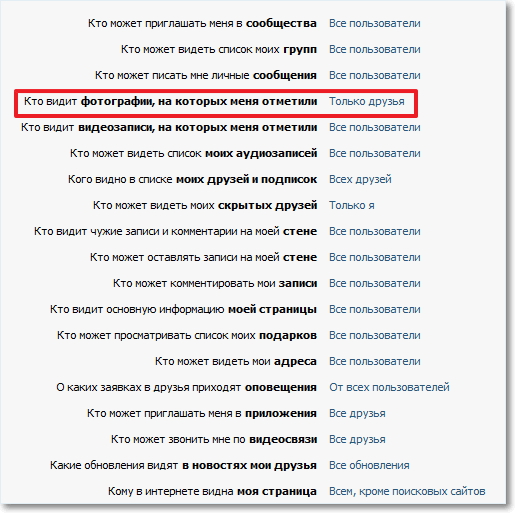
Σε αυτή τη σελίδα βρίσκουμε "Ποιος μπορεί να παρακολουθήσει φωτογραφίες μαζί μου"(Όπως μπορείτε να δείτε ότι στέκομαι "Μόνο φίλοι") Μπορείτε να απαγορεύσετε καθόλου. Κάντε κλικ στο "Μόνο φίλοι" ή "Όλοι οι χρήστες" και το παράθυρο θα ανοίξει στο οποίο επιλέγετε την επιλογή που σας ταιριάζει. Και μην ξεχάσετε να κάνετε κλικ "Σώσει". Μπορείτε επίσης να επιλέξετε ακριβώς εκείνους που δεν θα είναι ορατές, ή εκείνοι που θα είναι.
Για το πώς να κρύψετε το άλμπουμ και να το απαγορεύσετε το σχόλιο, να διαβάσετε.
Ενημέρωση: Νέος τρόπος για να αποκρύψετε φωτογραφίες.
Στα σχόλια, αυτό το άρθρο άρχισε να εμφανίζεται πληροφορίες ότι στις ρυθμίσεις εξαφανίστηκαν την ευκαιρία να κρύψουν φωτογραφίες. Και αυτό ισχύει. Σημείο "Ποιος μπορεί να παρακολουθήσει φωτογραφίες μαζί μου" δεν. Λένε ότι τα άλμπουμ να κρύβονται όπως δεν μπορούν, ελέγχονται, όλα είναι χωρίς αλλαγή εκεί. Στις ρυθμίσεις ενός συγκεκριμένου άλμπουμ μπορείτε να αποτρέψετε την προβολή και την σχολιασμό του.
Αλλά! Στοιχείο εμφανίστηκε στις ρυθμίσεις "Ποιος βλέπει τις φωτογραφίες στις οποίες σημειώθηκα". Στην πραγματικότητα, αυτές είναι οι ίδιες "φωτογραφίες μαζί μου". Έτσι, τίποτα δεν έχει αλλάξει, μόλις άλλαξε τα ονόματα στις ρυθμίσεις. Για να αποκρύψετε τις φωτογραφίες, ακριβώς απέναντι "που βλέπει τις φωτογραφίες στις οποίες με έβαλα" επιλέξτε την αξία που θέλετε.
Με αυτόν τον τρόπο, μπορείτε να κρύψετε όχι μόνο τη φωτογραφία, αλλά και τη σελίδα εντελώς, καλά, καταλάβετε. Καλή τύχη!
Πώς να μειώσετε το βάρος των φωτογραφιών ή οποιαδήποτε άλλη εικόνα πολύ γρήγορα, χωρίς αναρρίχηση Photoshop σε συντρόφους; υπάρχει Απλό πρόγραμμα! Και το οποίο δεν είναι απαραίτητο να εγκατασταθεί, καθώς είναι σχεδόν όλοι οι υπολογιστές από το χειρουργείο Σύστημα Windows. Δεν θέλετε να κατανοήσετε το πρόγραμμα; Μειώστε τις φωτογραφίες στην ηλεκτρονική υπηρεσία Webresizer.com λεπτομερώς για το τι διαβάζετε παρακάτω!
Είναι απαραίτητο να γίνει το βάρος των εικόνων για τον λόγο ότι οι σελίδες ιστότοπων στις οποίες δημοσιεύονται θα φορτωθούν για μεγάλο χρονικό διάστημα, και επομένως εκείνοι που έχουν την ταχύτητα του Διαδικτύου δεν είναι πολύ γρήγορα, θα τους κλείσω νωρίτερα από ό, τι το περιεχόμενό τους θα δει. Θα υπάρχουν πολλές αποτυχίες και, κατά συνέπεια, μια μείωση των θέσεων της έκδοσης.
Σε κάθε άρθρο Blog, χρησιμοποιούμε φωτογραφίες για να απεικονίσουμε. Κάθε ένας από αυτούς αντλήθηκε σε φιλοξενία και καταλαμβάνει χώρο. Προσθέστε plugins, κείμενα, δεκάδες συντάκτες σε αυτά - ένα blog μπορεί να ζυγίσει ως γέφυρα από χυτοσίδηρο. Όλοι δεν γνωρίζουν το Photoshop και για μια τόσο απλή λειτουργία δεν είναι απαραίτητη.
Μειώνουμε φωτογραφίες ή εικόνες βάρους σε διαχειριστή εικόνων
Για να μειώσετε το βάρος των φωτογραφιών για αρκετά χρόνια, χρησιμοποιώ το πρόγραμμα που περιλαμβάνεται στο Πακέτο της Microsoft Γραφείο, - Διευθυντής επεξεργασίας εικόνας. Ονομάζεται Το γραφείο της Microsoft. Διαχείριση εικόνων.. εάν έχετε επεξεργαστής κειμένου Λέξη, τότε πρέπει να υπάρχει αυτό το πρόγραμμα. Με αυτό, μπορείτε να μειώσετε γρήγορα το βάρος τόσο μιας φωτογραφίας όσο και αμέσως της ομάδας εικόνων.
Πηγαίνουμε στο πρόγραμμα. Διαδρομή προς το Microsoft Office Picture Manager: "αρχή" — "όλα τα προγράμματα" — "Το γραφείο της Microsoft" — "Microsoft Office Pictures Manager". Ή ακόμα πιο εύκολο - κάντε κλικ στην επιθυμητή εικόνα, στη συνέχεια κάντε δεξί κλικ σε αυτό και επιλέξτε "να ανοίξει με". Θα προταθούν πολλά προγράμματα, συμπεριλαμβανομένου του διαχειριστή εικόνων. Ανοίξτε την εικόνα στο πρόγραμμα:
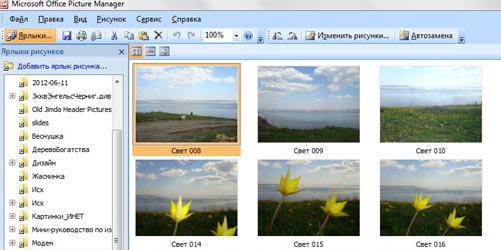
Στην επάνω αριστερή γωνία, κάντε κλικ στην καρτέλα "αρχείο" — "Προσθέστε μια ετικέτα σχεδίασης".
Στο παράθυρο που ανοίγει, βρίσκουμε ένα φάκελο στον οποίο μια φωτογραφία αποθηκεύεται ή πολλά. Τύπος "Προσθήκη". Όλες οι φωτογραφίες από αυτόν τον φάκελο μεταφορτώνονται στο πρόγραμμα.
ΣΗΜΑΝΤΙΚΟ: Εάν διατηρείτε ένα blog στο διαδίκτυο,
Είναι πάντα απαραίτητο να θυμόμαστε τη βελτιστοποίηση των εικόνων.
Το βέλτιστο βάρος των εικόνων για το blog είναι 50 kb. και λιγότερα.
Πώς να μειώσετε το βάρος μιας φωτογραφίας
Επισημάνετε την επιθυμητή φωτογραφία κάνοντας κλικ.
Στην επάνω γραμμή εργαλείων, μεταβείτε στην καρτέλα "εικόνα" και επιλέξτε την επιλογή "Σχέδια συμπίεσης":

Μια στήλη θα εμφανιστεί στη δεξιά πλευρά της οθόνης. "Πιέστε φωτογραφίες":
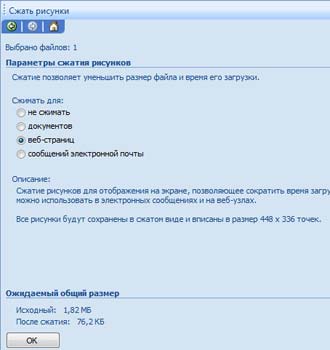
Στο πεδίο "Συμπίεση για" Επιλέξτε το κατάλληλο μέγεθος. Κάτω από ( "Αναμενόμενο κοινό μέγεθος") Δείτε ποιο βάρος θα κανονίσετε. Συνήθως επιλέγω "Ιστοσελίδες". Όπως μπορείτε να δείτε, η αρχική φωτογραφία στο παράδειγμά μου ζύγισε 1,82 MB. Μετά τη συμπίεση, η φωτογραφία θα ζυγίσει 76,2 KB, η οποία αρκεί για να απεικονίσει άρθρα του ιστολογίου μου: και η ποιότητα διατηρείται και το βάρος είναι μικρό.
Επιλέγοντας την επιθυμητή παράμετρο συμπίεσης, κάντε κλικ στην επιλογή Εντάξει.
Τώρα η φωτογραφία πρέπει να σωθεί. Είναι καλύτερα να αφήσετε το πρωτότυπο - Πλήρη έκδοσηκαι συμπιεσμένη φωτογραφία Ξεχωριστό αρχείο. Στην επάνω γραμμή εργαλείων, πηγαίνετε στο "αρχείο" — "αποθήκευση ως". Στο παράθυρο που ανοίγει, επιλέξτε τη διαδρομή προς το φάκελο για να αποθηκεύσετε τη φωτογραφία, δώστε ένα όνομα (διαφορετικό από το πρωτότυπο), επιλέξτε τη μορφή (JPEG) και κάντε κλικ στο "Σώσει". Έτσι, είχαμε δύο φωτογραφίες: πρωτότυπο και συμπιεσμένο αντίγραφο.
Εάν δεν χρειάζεστε το πρωτότυπο, τότε αφού επιλέξετε την παράμετρο συμπίεσης και κάντε κλικ στο "OK", στην επάνω γραμμή εργαλείων που πηγαίνουμε "αρχείο" — "Σώσει" (Χωρίς) - μια μειωμένη εικόνα θα αποθηκευτεί πάνω από το πρωτότυπο και μόνο μία φωτογραφία θα παραμείνει στον σκληρό δίσκο.
Πώς να μειώσετε το βάρος πολλών φωτογραφιών
Όλα είναι απολύτως τα ίδια, μόνο στην αρχή όταν η φωτογραφία από το φάκελο φορτώνεται στο πρόγραμμα, διαθέτουμε όλες τις φωτογραφίες και όχι μία, κρατώντας Βάρδια.. Και κατά την αποταμίευση, κάντε κλικ στο "Αποθηκεύστε τα πάντα" - Τα συμπιεσμένα αντίγραφα αποθηκεύονται πάνω από το πρωτότυπο, οπότε αν χρειαστεί να αποθηκεύσετε το φάκελο με το αρχικό μέγεθος, προτού κάνετε λήψη του προγράμματος, δημιουργήστε ένα αντίγραφο του φακέλου στον εξερευνητή.
Πώς να συμπιέσετε μια φωτογραφία ακόμα πιο γρήγορα
Αν ένα Πρόγραμμα της Microsoft Το Office Picture Manager έχει στον υπολογιστή σας, στη συνέχεια, όταν ανοίγετε οποιαδήποτε φωτογραφία στον εξερευνητή, προσφέρονται πολλά προγράμματα. Απλά κάντε κλικ στο δεξί ποντίκι πάνω από τη φωτογραφία, η οποία πρόκειται να μειώσει. Εμφανίζεται ένα παράθυρο:

διαλέγω "να ανοίξει με" - Microsoft Office Picture Manager - Η φωτογραφία ανοίγει αμέσως στο πρόγραμμα. Γυρίζω στην καρτέλα "εικόνα" — "Σχέδια συμπίεσης" - Επιλέγω για "Ιστοσελίδες" — Εντάξει. Επειτα "Σώσει" ή "αποθήκευση ως". Χρειάζεται πολύ λίγο χρόνο. Όλα, το βάρος της εικόνας συμπιέζεται αρκετές φορές!
Μειώστε τη φωτογραφία online
Για να μειώσετε το βάρος της φωτογραφίας online, θα χρησιμοποιήσουμε την υπηρεσία webresizer.com.η οποία θα μειώσει όχι μόνο τις εικόνες σε μορφή JPEG (συνηθισμένες φωτογραφίες, φωτογραφίες), αλλά και GIF (Animation), PNG (διαφανές φόντο). Η υπηρεσία WeBresizer.com διαθέτει λεπτομερή ρύθμιση σταδιακής εντολής, πώς να συμπιέσει φωτογραφίες σε οποιοδήποτε μέγεθος και ποιοτικό σε απευθείας σύνδεση, έτσι ώστε ακόμη και ένας αρχάριος χρήστης να καταλάβει.
Yach σας δείχνουν ένα απλό και Ασφαλής μέθοδος Απόκρυψη των αρχείων χρησιμοποιώντας μια απλή κόλπο στα Windows - Απόκρυψη του αρχείου μέσα στο αρχείο JPG.
Μπορείτε πραγματικά να αποκρύψετε οποιοδήποτε τύπο αρχείου μέσα στο αρχείο εικόνας, συμπεριλαμβανομένων txt, exe, mp3, avi, ή οποιοδήποτε άλλο. Επιπλέον, μπορείτε να αποθηκεύσετε ένας μεγάλος αριθμός από Αρχεία σε ένα αρχείο JPG και όχι μόνο ένα. Μπορεί να είναι πολύ βολικό όταν θέλετε να αποκρύψετε αρχεία και δεν θέλετε να χάσετε κρυπτογραφήματα και άλλους τρόπους για να αποκρύψετε αρχεία.
Για να ολοκληρώσετε αυτήν την εργασία, πρέπει να έχετε εγκαταστήσει στον υπολογιστή ή τον WinZip ή το WinRAR.
Εδώ είναι τα βήματα για να δημιουργήσετε μια κρυφή μνήμη cache:
Δημιουργήστε ένα φάκελο στον σκληρό σας δίσκο, όπως το C: Test και ρίξτε όλα τα αρχεία που θέλετε να κρύψετε. Στον ίδιο φάκελο, πετάξτε το αρχείο εικόνας στην οποία θα "πιέζουμε" κρυμμένα αρχεία.
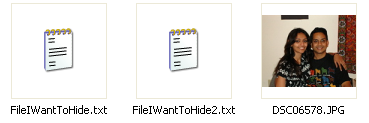
Τώρα επισημάνετε όλα τα αρχεία που θέλετε να αποκρύψετε, κάντε δεξί κλικ πάνω τους και επιλέξτε την επιλογή της προσθήκης αρχείων στο Αρχείο. Απλά επιλέξτε τα αρχεία που θέλετε να αποκρύψετε και όχι μια εικόνα εικόνας. Δημιουργήθηκε από το Αρχείο Τι θέλετε, για παράδειγμα, "Hidden.rar".
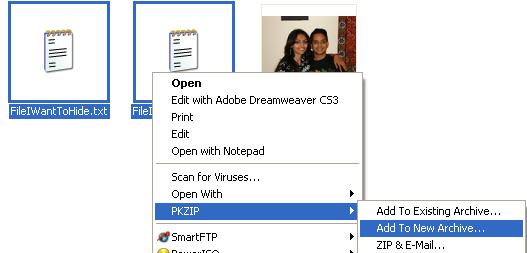
Τώρα έχετε ένα φάκελο στον οποίο βρίσκεται το αρχείο JPG και ένα συμπιεσμένο αρχείο:
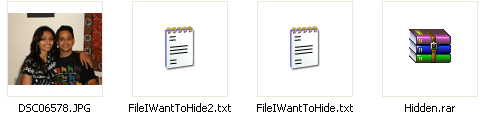
Τώρα εδώ είναι το πιο ενδιαφέρον! Κάντε κλικ στο κουμπί Έναρξη και επιλέξτε Εκτέλεση. Εισαγάγετε "CMD" χωρίς εισαγωγικά και πατήστε Enter. Τώρα πρέπει να δείτε το παράθυρο Γραμμή εντολών. Εισάγετε το "CD" για να μπείτε στον ριζικό κατάλογο. Στη συνέχεια, εισάγετε την εντολή "Test CD" για να φτάσετε στο φάκελο "Test", στην οποία όλα τα αρχεία μας βρίσκονται.
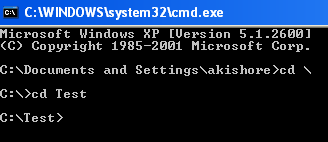
Τώρα εισάγετε την ακόλουθη γραμμή (χωρίς αποσπάσματα): " Αντιγραφή / B DSC06578.jpg + Hidden.RAR DSC06578.jpg"Και πατήστε Enter. Αν όλα πήγαν με επιτυχία, τότε πρέπει να λάβετε μια απάντηση όπως φαίνεται παρακάτω:

Το αρχείο JPG έχει ενημερωθεί με ένα συμπιεσμένο αρχείο στο εσωτερικό! Κοιτάξτε το μέγεθος της προκύπτουσας εικόνας, θα δείτε ότι έχει αυξηθεί με το ίδιο ποσό με το μέγεθος του αρχείου.
Μπορείτε να αποκτήσετε πρόσβαση στα αρχεία με δύο τρόπους κρυμμένο μέσα στην εικόνα.
Αρχικά, απλά αλλάξτε την επέκταση αρχείου στο αρχείο n.rar και ανοίξτε το αρχείο χρησιμοποιώντας το WinRAR.
Δεύτερον, μπορείτε απλά να κάνετε δεξί κλικ στην εικόνα JPG και να επιλέξετε "Άνοιγμα με" και, στη συνέχεια, επιλέξτε "WinRAR".
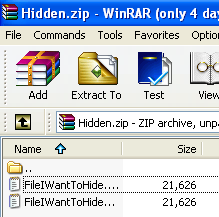
Αυτό είναι όλο! Αυτός είναι ένας μεγάλος και εύκολος τρόπος απλώς και μόνο επειδή δεν γνωρίζουν ότι δεν γνωρίζουν ότι είναι δυνατόν και ακόμη και μια γνώση δεν θα είναι σε θέση να υποψιάζουν τα αρχεία στην εικόνα σας.
Και ποιος δεν έχει, μπορεί να κλείσει αμέσως. 
| Επικεφαλίδες: | |
Εδώ είναι ένα άλλο μικρό πρόγραμμα - SteganPeg. Σας επιτρέπει να επιλέξετε οποιαδήποτε εικόνα του format.jpg / .jpeg και cram σε αυτό κάποια ένταση Διάφορα αρχεία προστατεύοντας τον κωδικό πρόσβασής τους. Ποιος όγκος μπορεί να χωρέσει σε μια συγκεκριμένη εικόνα το πρόγραμμα θα σας δείξει τον εαυτό σας.
Για να αποκτήσετε κρυμμένες στην εικόνα, τα αρχεία θα χρειαστούν το ίδιο πρόγραμμα και κωδικό πρόσβασης. Η διεπαφή, όπως μπορείτε να βεβαιωθείτε ότι είναι εξαιρετικά σαφής:
Προστέθηκε ένα exe-imagePacker (600 KB):
Ακολουθούν ορισμένα περισσότερα προγράμματα για τους σκοπούς αυτούς:
Εδώ είναι περισσότερες πρόσθετες πληροφορίες
Σε φτηνές παλιές ταινίες κατασκόπων περισσότερο Μυστικά έγγραφα Και τα μοναδικά κοσμήματα βρίσκονταν σίγουρα κρυμμένα πίσω από την εικόνα από ένα μυστικό ασφαλές. Δεν ξέρω τι προκάλεσε τη δημοτικότητα αυτής της μεθόδου μεταμφίεσης, αλλά μπορείτε να κάνετε κάτι παρόμοιο στον υπολογιστή σας. Το δωρεάν βοηθητικό πρόγραμμα Camouflage αρχείου σας επιτρέπει να αποκρύψετε οποιοδήποτε αρχείο, συμπεριλαμβανομένου κειμένου, ενός προγράμματος ή άλλης εικόνας, μέσα σε οποιαδήποτε εικόνα σε μορφή JPG.

- Πρόκειται για ένα μικροσκοπικό δωρεάν βοηθητικό πρόγραμμα που σας επιτρέπει να αποκρύψετε εμπιστευτικές πληροφορίες με το πρόσχημα των αβλαβών εικόνων. Μετά τη λήψη και τη λειτουργία του προγράμματος, πρέπει απλώς να καθορίσουμε το αρχείο που θέλουμε να κρύψουμε, τότε μια εικόνα που θα λειτουργήσει "κάλυψη" και η θέση του αποτελέσματος. Εάν το επιθυμείτε, μπορείτε να ορίσετε έναν κωδικό πρόσβασης, χωρίς τη γνώση της οποίας δεν θα εξαχθεί το αρχείο.
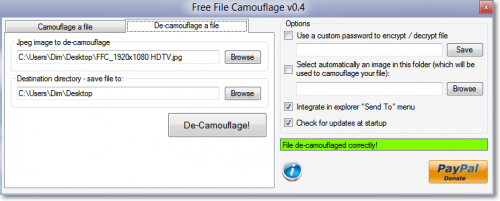
Για να αφαιρέσετε τα κρυφά δεδομένα, αρκεί να αλλάξετε ακριβώς στην καρτέλα. De-camouflage ένα αρχείο, εισάγετε το μονοπάτι στην "εικόνα με ένα μυστικό" και τον φάκελο διατήρησης. Επιπλέον, το πρόγραμμα μπορεί να ενσωματώσει με το Windows Explorer, προσθέτοντας το στοιχείο του στο μενού " Στείλετε«.
Λόγω της ελεύθερης και ευκολίας χρήσης του, μπορεί να έρθει σε εύχρηστο σε περιπτώσεις όπου έχετε την ανάγκη να εξασφαλίσετε τα αρχεία σας, αλλά δεν υπάρχει καμία επιθυμία να επικοινωνήσετε σύνθετα συστήματα ΠΡΟΣΤΑΣΙΑ. Με αυτό το βοηθητικό πρόγραμμα μπορείτε γρήγορα και αξιόπιστα να κρύψετε τα δεδομένα σας από περίεργα μάτια, χωρίς να προκαλέσετε περιττά ζητήματα.
Απάντηση
Φυσικά, το πρόγραμμα είναι δωρεάν και δεν απαιτεί εγκατάσταση. Αλλά ένας κωδικός πρόσβασης έχει οριστεί στο Αρχείο: htt.p: //beloe-bratstvo.ru/
Ομοίως, μπορείτε να κλείσετε τα αρχεία κωδικού πρόσβασης, να αποκρύψετε σε εικόνες και να μεταφορτώσετε δημόσια.
Με την ευκαιρία, το πρόγραμμα έχει μία λειτουργία: κατά την επεξεργασία μιας εικόνας, το πρωτότυπο δεν αποθηκεύεται. Δηλαδή, δεν θα έχετε πλέον αυτή την εικόνα χωρίς ένα αρχείο - θα αντικατασταθεί. Επανατοποθετήστε αυτήν την εικόνα για να αποκρύψετε ένα άλλο αρχείο που δεν μπορείτε πλέον.
Ως εκ τούτου, είναι καλύτερο να το κάνετε αυτό: πάρτε το φερμουάρ ή το αρχειοθέτησης RAR που θέλετε να αποκρύψετε, να το αντιγράψετε στην επιφάνεια εργασίας και να αντιγράψετε την εικόνα εκεί (έρχεται μόνο Μορφή JPG) Στην οποία θέλετε να αποκρύψετε αυτό το αρχείο και στο πρόγραμμα να καθορίσετε διαδρομές σε αυτά τα αντίγραφα και όχι στα αρχικά αρχεία και εικόνες. Τόσο πιο σωστά.
Απάντηση με προσφορά στο προσφοράΔεν ξέρω Πώς να κάνετε φωτογραφίες και εικόνες να μου ανοίξετε από το πρόγραμμα Σε έναν υπολογιστή ή φορητό υπολογιστή με ένα λειτουργικό σύστημα των Windows; Σε αυτό το άρθρο θα δούμε πώς να κάνετε τα Windows, ώστε να μπορείτε να ανοίξετε φωτογραφίες ή φωτογραφίες στο πρόγραμμα που θέλετε.
Σχεδόν όλοι οι υπολογιστές ή οι φορητοί υπολογιστές που εργάζονται λειτουργικό σύστημα Η λειτουργία Windovs μοιάζει και ως εκ τούτου από το παράδειγμα μας θα εμφανιστεί στα Windows 8 πώς να ανοίγουν αρχεία με το επιθυμητό πρόγραμμα. Υπάρχουν πολλές επιλογές, μπορείτε να ανοίξετε μια φωτογραφία, μια φωτογραφία του προγράμματος που χρειάζεστε ρυθμίζοντας την από προεπιλογή και μπορείτε να επιλέξετε από ποιο πρόγραμμα για να το ανοίξετε. Για παράδειγμα, θέλετε Αρχεία JPG Άνοιγμα σε ένα φορητό υπολογιστή πάντα με ένα πρόγραμμα, δηλαδή, όταν ανοίγετε μια φωτογραφία φωτογραφιών ή JPG στον υπολογιστή σας, θα ανοίξει το πρόγραμμα που επιλέξατε αυτόματα, λαμβάνεται το προεπιλεγμένο πρόγραμμα.
Πρώτον, ας δούμε την πρώτη μέθοδο που επιτρέπει κατά το άνοιγμα μιας εικόνας σε έναν υπολογιστή Καθορίστε ποιο πρόγραμμα θέλουμε να το παρακολουθήσουμε. Για να το κάνετε αυτό, φέρνουμε το δείκτη στην επιλεγμένη εικόνα και κάντε κλικ στο δεξί κουμπί του ποντικιού, τότε βλέπουμε το μενού στο οποίο επιλέγουμε το στοιχείο "Άνοιγμα χρησιμοποιώντας", φέρτε το δείκτη του ποντικιού και δείτε την πλευρά του προγράμματος από την οποία εμείς μπορεί να ανοίξει την εικόνα μας. Επιλέξτε στη λίστα Το απαραίτητο πρόγραμμαΕάν δεν το βρήκατε, τότε μπορείτε να επιλέξετε να χειροκίνητα, γι 'αυτό κάτω από τη λίστα με τα προγράμματα έχουν το στοιχείο "Επιλέξτε το πρόγραμμα" και ψάχνουμε για αυτό που χρειαζόμαστε. Δεν έστειλα στιγμιότυπα οθόνης, καθώς όλα είναι σαφή και χωρίς αυτό. Δείτε περισσότερο το δεύτερο τρόπο που σας επιτρέπει να ρυθμίσετε το πρόγραμμα για να ανοίξει αυτόματα εικόνες ή φωτογραφίες.
Πώς να ρυθμίσετε τα Windows έτσι ώστε οι φωτογραφίες ή τις εικόνες να ανοίξουν ένα συνεχώς επιλεγμένο πρόγραμμα.
Η δεύτερη μέθοδος επιτρέπει Ρυθμίστε τα Windows έτσι ώστε οι φωτογραφίες ή τις εικόνες να ανοίξουν ένα συνεχώς επιλεγμένο πρόγραμμα. Επιλέξτε σε φορητό υπολογιστή ή υπολογιστή Το επιθυμητό αρχείο. Για παράδειγμα, μια εικόνα με την επέκταση JPG και πατήστε το δεξί κουμπί του ποντικιού. Στο μενού που ανοίγει, επιλέξτε το στοιχείο "Ιδιότητες", συνήθως βρίσκεται στο κάτω μέρος. Στη συνέχεια, το παράθυρο Ιδιότητες θα ανοίξει όπου θα επιλέξετε το κουμπί "Αλλαγή", μετά από αυτό θα δείτε ένα νέο παράθυρο όπου μπορείτε να επιλέξετε πώς θέλουμε να ανοίξουμε τους ανόητους αυτού του τύπου, δηλαδή, βλέπουμε μια λίστα προγραμμάτων με τα οποία εμείς είμαστε Θέλετε να ανοίξετε τα αρχεία JPG που επιλέξαμε, έχετε μια άλλη μορφή. Τώρα επιλέξτε το επιθυμητό πρόγραμμα από οικονομικά προσιτή.
Όλα, οι ρυθμίσεις είναι έτοιμες, όλες οι φωτογραφίες ή οι εικόνες αυτού του τύπου θα ανοίξουν το πρόγραμμα που υποδεικνύουμε. Εάν θέλετε να αλλάξετε σε άλλο πρόγραμμα, κάνετε όλα τα ίδια.
- Ελπίζω ότι βοήθησε αυτό το άρθρο και βρήκατε τις πληροφορίες που αναζητήσατε.
- Θα είμαστε ευχαριστημένοι εάν αφήνετε σχόλια, σχόλιο, χρήσιμες συμβουλές ή προσθήκη στο άρθρο.
- Μεγάλο αίτημα Χρήσιμες συμβουλές και να παρέχει αμοιβαία βοήθεια.
- Ίσως είναι η συμβουλή σας που θα βοηθήσει στην επίλυση του προβλήματος άλλων χρηστών!
- Ευχαριστώ για την ανταπόκριση, την αμοιβαία βοήθεια και τις χρήσιμες συμβουλές!
01-08-2017
23 ώρες. 42 λεπτά.
Μήνυμα:
Σας ευχαριστώ πολύ, όλα αποδείχτηκαν.
28-07-2017
11 ώρες. 02 λεπτά.
Μήνυμα:
Σας ευχαριστώ! Όλα λειτουργούν!
25-05-2017
23 ώρες. 12 λεπτά.
Μήνυμα:
Σε ευχαριστώ πάρα πολύ! Δεδομένου ότι πάντα σε τέτοιες περιπτώσεις, χρησιμοποίησα τον πρώτο τρόπο, τον γνώριζα, αλλά κατά τη στιγμή του χρόνου ήμουν μόνο ένα "εφάπατο" αποτέλεσμα. Στο τέλος, ο δεύτερος τρόπος βοήθησε.
04-01-2017
19 ώρες. 37 λεπτά.
Μήνυμα:
Σας ευχαριστώ! Τα στιγμιότυπα οθόνης δεν ήταν πραγματικά απαραίτητα. Με τον τρόπο με τον οποίο βοήθησε να αλλάξω το πρόγραμμα αυτόματου ανοίγματος της φωτογραφίας προβολής στον γονικό φορητό υπολογιστή. Περισσότερο από μία φορά, ευχαριστώ !!!
08-08-2016
13 ώρα. 45 λεπτά.
Μήνυμα:
Σας ευχαριστώ πολύ, αυτό το άρθρο βοήθησε
15-05-2016
20 ώρες. 44 λεπτά.
Μήνυμα:
Γεια σας με τη βοήθεια προβολής φωτογραφιών των Windows. Όταν κάνετε κλικ στο OK, αφού επιλέξετε το πρόγραμμα, όλα τα εικονίδια ενημέρωση στην οθόνη. Η ομάδα για την αντικατάσταση της παραγγελίας περνάει.
19-04-2016
07 ώρα. 54 λεπτά.
Μήνυμα:
Σας ευχαριστώ!
